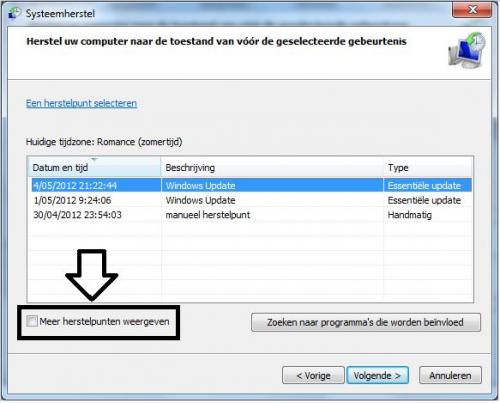-
Items
22.090 -
Registratiedatum
-
Laatst bezocht
Inhoudstype
Profielen
Forums
Store
Alles dat geplaatst werd door Asus
-
Dus het installeren van de driver voor je touchpad heeft het cursor-probleem niet opgelost...heb je hier ook last van wanneer je gebruik maakt van een bedrade USB-muis ?... Je beantwoordde vraag 3, maar op vraag 1 en vraag 2 kwam nog geen antwoord.
-

Politie waarschuwt voor Microsoft telefoonscam
Asus plaatste een topic in Archief Waarschuwingen i.v.m. besmettingen
De politie Kennemerland heeft een waarschuwing afgegeven voor oplichters die mensen thuis bellen en beweren dat er malware op de computer staat. Lees hier verder... Bron: security.nl -

Onderzoekers ontdekken nieuwe BIOS-rootkit
Asus plaatste een topic in Archief Waarschuwingen i.v.m. besmettingen
Onderzoekers hebben een nieuwe rootkit ontdekt die de BIOS van computers infecteert om zo een herstart van het systeem te overleven. Lees hier verder... Bron: security.nl -

Formule-1-site besmet bezoekers met ransomware
Asus plaatste een topic in Archief Waarschuwingen i.v.m. besmettingen
Autosportwebsite GPupdate.net heeft vorige week de Buma/Stemra ransomware verspreid. Bezoekers zijn vorige week vrijdag mogelijk geïnfecteerd met deze losgeld eisende malware. Lees hier verder... Bron: webwereld.nl -

Is een hot-swap van de batterij schadelijk voor een laptop?
Asus reageerde op timd's topic in Archief Hardware algemeen
Ik vermeldde reeds in een ander topic van je (nav probleem met temperaturen) dat ik een P6612 "in onderhoud" heb. Een aantal dagen geleden ontdekte ik dat de laptop met een kapotte batterij en eveneens bij werken zonder batterij (da's net het bizarre) volgende temperaturen behaalt: CPU: 59°C, mobo: 56°C, GPU: 67°C, HDD: 41°C. Temperaturen werden gemeten na 1 uur gebruik: 50 minuten intensief gebruik, nadien 10 min idle. Wanneer er een nieuwe batterij in de laptop wordt geplaatst en de temperaturen na dezelfde taken worden opgemeten zien deze er totaal anders uit: CPU: 34°C, mobo: 36°C, GPU: 46°C, HDD: 33°C. -
In je eerste bericht in dit topic geef je aan dat je op eigen houtje reeds een aantal ingrepen in je register hebt uitgevoerd: Eerste vraag: weet je nog wanneer je deze instellingen hebt gewijzigd ?... Tweede vraag: van wanneer (datum) dateert het oudste herstelpunt op je laptop ?... Ga naar je startmenu en geef in het zoekvenster rstrui in...klik dit nu aan bovenaan in je startmenu: zet een vinkje bij Meer herstelpunten weergeven. Let op: voer nog geen systeemherstel uit maar noteer enkel de datum van het oudste herstelpunt ! Derde vraag: in bericht 21 geef je dat dat je een registerback-up hebt: Van wanneer dateert deze back-up ?...
-
PowerPointViewer.SlideShow.11 is OK. PowerPointViewer.SlideShow.12 is niet OK: show dient open te zijn. Of je PowerPointViewer.Show.11 en PowerPointViewer.Show.12 hebt aangepast kan ik niet beoordelen wegens onvoldoende open geklapt.
-
Via de link in bericht 11 vind je alle aanpassingen: Klik op het rode woordje, het is een link.
-
Het is inderdaad de bedoeling dat je in het register uiterst behoedzaam en voorzichtig te werk gaat !
-
Uit je screentje blijkt dat je navigeert naar HKEY_CLASSES_ROOT \.ppt maar je dient te navigeren naar HKEY_CLASSES_ROOT \ PowerPointViewer.SlideShow.11 \ shell \ Show.
-
Heb je de .exe van HijackThis gedownload ?...
-
Moeilijk te zien op deze screentjes. Er zijn dus 4 sleutels die dienen aangepast te worden, voor de eerste dien je te navigeren naar: HKEY_CLASSES_ROOT \ PowerPointViewer.SlideShow.11 \ shell \ Show, zie link in bericht 11.
-
Je kan hier de driver voor je touchpad downloaden: kies je besturingssysteem en ga dan naar Aanwijsapparaat...de recentste driver staat bovenaan, kies Global (middelste van de drie). Het is een .zip bestand, nadat je het hebt gedownload pak je het uit door er met rechts op te klikken en te kiezen voor Alles uitpakken. Wanneer het .zip bestand is uitgepakt scrol je naar beneden en klik je met rechts op Setup (voorlaatste): hier klik je met rechts op en kies je voor Als administrator uitvoeren. Wat betreft de powerpoints: check de aanpassingen in het register nog eens grondig, je vindt ze alle vier hier.
-
Strange...bovenstaande getest op een hotmail-account en daar werkt het wel... Ik verwittig de mensen van Microsoft die hier regelmatig een handje helpen, zodra ze online zijn wordt jouw topic door hen bekeken.
-

Sportsites verspreiden Buma/Stemra-virus
Asus plaatste een topic in Archief Waarschuwingen i.v.m. besmettingen
Twee Nederlandse sportsites hebben vorige week korte tijd het Buma/Stemra-virus verspreid. Deze 'ransomware' zegt dat de computer is vergrendeld omdat de gebruiker illegaal muziek zou hebben gedownload. Lees hier verder... Bron: security.nl -

Flame-virus verbergt data onzichtbaar op USB-stick
Asus plaatste een topic in Archief Waarschuwingen i.v.m. besmettingen
Om toch vertrouwelijke informatie van computers zonder internetverbinding te stelen, verstopte het Flame-virus een database op USB-sticks. Het was al bekend dat het spionagevirus dat op zo'n 400 computers werd aangetroffen een gigantisch hoeveelheid gegevens steelt. Lees hier verder... Bron: security.nl -
Verwijder de aanwezige powerpointviewer eens en installeer dan deze. Graag ook de volledige type-aanduiding van je Asus, je vindt deze gegevens op de onderzijde van het toestel / verpakking / factuur.
-

AVG internet security 2012
Asus reageerde op hbauduin's topic in Archief Bestrijding malware & virussen
AVG Free 2012 kan je downloaden als je hier klikt...een ruim aanbod van gratis anti-virusprogramma's kan je hier bekijken. -
Probeerde je reeds om door het terugzetten van een herstelpunt (klik er op) terug te keren naar een tijdstip waarop de cam nog werkte ?...
-
Nee, dat hoeft niet meer als het over dezelfde PC gaat. Heb je een Office-pakket op je systeem of werk je met een apart gedownloade powerpointviewer ?... Wordt er met een draadloze muis gewerkt ?...
-
Download met je desktop hier de .exe van HijackThis en plaats deze op een USB-stick. Stop de USB-stick in de laptop, klik met rechts op HijackThis om dit programma als administrator uit te voeren...het logje sla je op op je USB-stick en kan je dan in je topic posten met je desktop.
-
Indien je al eerder een logje ter analyse hebt gepost wachten we eerst die analyse af...indien nodig komen we nadien op deze problematiek terug.
-
Dag k.velings, welkom op PCH. - Open Internet explorer. - Druk op de Alt toets op je toetsenbord. Er verschijnt een menu. - Ga naar het menu Extra en kies Internetopties. - Op de tab Geavanceerd klik je onderaan op de knop Opnieuw instellen... - Klik nogmaals op Opnieuw instellen. - Klik op Sluiten en herstart internet explorer. Opmerking: Bovenstaande procedure kan ook volautomatisch gebeuren, door dit programma te downloaden en uit te voeren: reset IE naar standaardinstellingen (klik erop). Meer info over het opnieuw instellen van IE, vindt u hier.
-
We zullen eerst eens nagaan of malware of virussen de oorzaak zijn van je probleem. 1. Download HijackThis. (klik er op) Klik op HijackThis.msi en de download start automatisch na 5 seconden. Bestand HijackThis.msi opslaan. Daarna kiezen voor "uitvoeren". Hijackthis wordt nu op je PC geïnstalleerd, een snelkoppeling wordt op je bureaublad geplaatst. Als je geen netwerkverbinding meer hebt, kan je de download doen met een andere pc en het bestand met een usb stick overbrengen Als je enkel nog in veilige modus kan werken, moet je de executable (HijackThis.exe) downloaden. Sla deze op in een nieuwe map op de C schijf (bvb C:\hijackthis) en start hijackthis dan vanaf deze map. De logjes kan je dan ook in die map terugvinden. 2. Klik op de snelkoppeling om HijackThis te starten. (lees eerst de rode tekst hieronder!) Klik ofwel op "Do a systemscan and save a logfile", ofwel eerst op "Scan" en dan op "Savelog". Er opent een kladblokvenster, hou gelijktijdig de CTRL en A-toets ingedrukt, nu is alles geselecteerd. Hou gelijktijdig de CTRL en C-toets ingedrukt, nu is alles gekopieerd. Plak nu het HJT logje in je bericht door CTRL en V-toets. Krijg je een melding ""For some reason your system denied writing to the Host file ....", klik dan gewoon door op de OK-toets. Let op : Windows Vista & 7 gebruikers dienen HijackThis als “administrator” uit te voeren via rechtermuisknop “als administrator uitvoeren". Indien dit via de snelkoppeling niet lukt voer je HijackThis als administrator uit in de volgende map : C:\Program Files\Trend Micro\HiJackThis of C:\Program Files (x86)\Trend Micro\HiJackThis. (Bekijk hier de afbeelding ---> Klik hier) 3. Na het plaatsen van je logje wordt dit door een expert (Kape of Kweezie Wabbit) nagekeken en begeleidt hij jou verder door het ganse proces. Tip! Wil je in woord en beeld weten hoe je een logje met HijackThis maakt en plaatst op het forum, klik dan HIER.
-
Heb je het .zip bestand uitgepakt na het downloaden en dan met je rechter muisknop op Setup (toepassing) geklikt om deze als administrator uit te voeren ?...

OVER ONS
PC Helpforum helpt GRATIS computergebruikers sinds juli 2006. Ons team geeft via het forum professioneel antwoord op uw vragen en probeert uw pc problemen zo snel mogelijk op te lossen. Word lid vandaag, plaats je vraag online en het PC Helpforum-team helpt u graag verder!